הוספת צבע לשורות או עמודות לסירוגין (מצב המכונה לעתים קרובות רצועות צבע) יכולה להקל על עיון בנתונים בגליון העבודה שלך. כדי לעצב שורות או עמודות לסירוגין, באפשרותך להחיל במהירות עיצוב טבלה מוגדר מראש. בשיטה זו, הצללת שורות או עמודות לסירוגין חלה באופן אוטומטי כשאתה מוסיף שורות ועמודות.
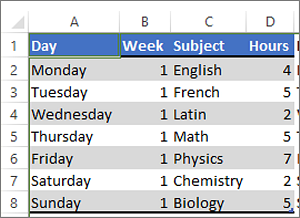
תוכל לעשות זאת באופן הבא:
-
בחר את טווח התאים שברצונך לעצב.
-
עבור אל >עיצוב כטבלה.
-
בחר סגנון טבלה הכולל הצללת שורות לסירוגין.
-
כדי לשנות את הה הצללה משורות לעמודות, בחר את הטבלה, תחת עיצוב טבלה ולאחר מכן בטל את סימון התיבה רצועת שורות וסמן את התיבה רצועת עמודות.
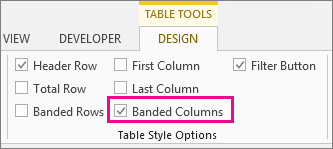
עצה: אם ברצונך לשמור סגנון של רצועות טבלה ללא הפונקציונליות של הטבלה, באפשרותך להמיר את הטבלה לטווח נתונים. רצועות הצבע לא ימשיכו באופן אוטומטי כשתוסיף שורות או עמודות, אך תוכל להעתיק עיצובי צבע לסירוגין לשורות חדשות באמצעות מברשת עיצוב.
שימוש בעיצוב מותנה כדי להחיל רצועות של שורות או עמודות
באפשרותך גם להשתמש בכלל של עיצוב מותנה כדי להחיל עיצוב שונה על שורות או עמודות ספציפיות.
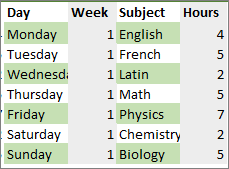
תוכל לעשות זאת באופן הבא:
-
בגליון העבודה, בצע אחת מהפעולות הבאות:
-
כדי להחיל את ההצללה על טווח ספציפי של תאים, בחר את התאים שברצונך לעצב.
-
כדי להחיל את הה הצללה על גליון העבודה כולו, בחר בלחצן בחר הכל.
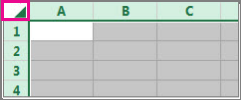
-
-
עבור אל בית > עיצוב מותנה >חדש.
-
בתיבה בחר סוג כלל , בחר השתמש בנוסחה כדי לקבוע אילו תאים לעצב.
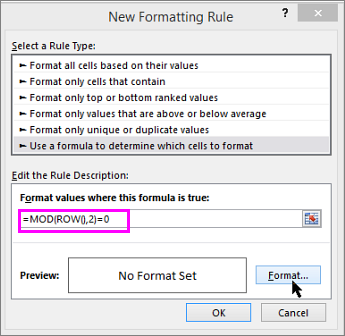
-
כדי להחיל צבע על שורות לסירוגין, בתיבה עצב ערכים כאשר נוסחה זו נכונה, הקלד את הנוסחה =MOD(ROW(),2)=0.
כדי להחיל צבע על עמודות לסירוגין, הקלד נוסחה זו: =MOD(COLUMN(),2)=0.
נוסחאות אלה קובעות אם שורה או עמודה היא זוגית או אי-זוגית, ולאחר מכן מחילות את הצבע בהתאם.
-
בחר עיצוב.
-
בתיבה עיצוב תאים , בחר מילוי.
-
בחר צבע ובחר אישור.
-
באפשרותך להציג בתצוגה מקדימה את בחירתך תחת דוגמה ולבחור אישור או לבחור צבע אחר.
עצות:
-
כדי לערוך את כלל העיצוב המותנה, לחץ על אחד התאים שהכלל הוחל עליו, עבור אל בית > עיצוב מותנה >ניהול כללים > עריכת כלל ולאחר מכן בצע את השינויים.
-
כדי לנקות עיצוב מותנה מהתאים, בחר אותם, עבור אל בית > נקה ובחר נקה עיצובים.
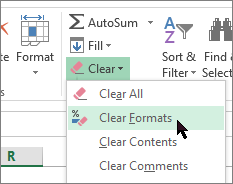
-
כדי להעתיק עיצוב מותנה לתאים אחרים, לחץ על אחד התאים שבהם הוחל הכלל, עבור אל בית > מברשת

-










